Sabit diske erişim nasıl geri kazanılır, sabit disk açılamaması hatası nasıl düzeltilir

Bu yazımızda, sabit diskiniz bozulduğunda ona nasıl yeniden erişebileceğinizi anlatacağız. Haydi gelin birlikte izleyelim!
Spotify'da herkese açık bir çalma listesi oluşturursanız, diğer herhangi bir Spotify kullanıcısı onu beğenebilir veya takip edebilir. Çalma listenizi beğenmeleri için sizi takip etmeleri bile gerekmiyor. Spotify çalma listenizde ister bin ister bin beğeni olsun, tam olarak kimin beğendiğini merak ediyor olabilirsiniz. Çoğu sosyal medya ve müzik uygulamasında içeriğinizi kimin beğendiğini görebilseniz de bu Spotify'da mümkün mü? Maalesef öyle değil, ancak diğer istatistikleri görüntüleyebilir ve bir oynatma listesinin kaç beğeni aldığını görebilirsiniz.

Bir iPhone'da Spotify'da Çalma Listesi İstatistiklerinizi Nasıl Kontrol Edebilirsiniz?
Spotify'da bir çalma listesi oluşturduğunuzda, herkes onu beğenebilir. Bir Spotify çalma listesini beğenmenin onu otomatik olarak kitaplığınıza eklediğini unutmayın. Yani teknik olarak Spotify'da bir çalma listesini beğendiğinizde onu da takip etmiş oluyorsunuz . Hatta Spotify masaüstü uygulamasında "Beğen" butonunun yerini "Takip Et" alıyor . Ayrıca, özel çalma listelerine rastgele Spotify kullanıcıları erişemediğinden, yalnızca herkese açık çalma listelerini beğenebilirsiniz.
Bazı birinci sınıf çalma listeleri oluşturduysanız ve çok sayıda beğeni topladığınızı fark ederseniz, onları kimin beğendiğini merak ediyor olabilirsiniz. İyi haber şu ki, ister sizin ister bir başkasının olsun, herkese açık her Spotify çalma listesinin beğeni sayısını görebilirsiniz.
Ancak, sizin olsa bile hangi bireysel profillerin bir Spotify çalma listesi gibi olduğunu görme seçeneğiniz yoktur . Bu seçenek, Spotify'ın özelliği kaldırdığı 2013 yılına kadar mevcuttu. Artık sadece Spotify çalma listenizin kaç beğeni aldığını görebilirsiniz. Pek çok kullanıcı çalma listelerini kimin beğendiğini görememekten şikayet etse de Spotify'ın bu özelliği geri getireceğine dair bir işaret yok.
2019'da bir Spotify sözcüsü, "Bu fikri 'Şu Anda Değil' olarak tutuyoruz çünkü bu, hemen uygulamaya koyma planlarımız olan bir şey değil. Düşüncelerinizi paylaştığınız için teşekkür ederiz. Paylaşacak yeni bir bilgimiz olursa, yeni bir durumla burayı tekrar kontrol edeceğimize emin olabilirsiniz.”
Şimdi ve muhtemelen sonsuza kadar, Spotify çalma listenizin yalnızca kaç beğeni aldığını görebilirsiniz. Öyleyse, bir iPhone'da Spotify'daki beğeni sayınızı nasıl görüntüleyebileceğinizi merak ediyorsanız, işte yapmanız gerekenler.
iPhone'da Spotify Çalma Listesi Beğeni Sayıları Nasıl Görüntülenir?




Oynatma listesinin beğeni sayısını ekranın sol tarafında yer alan başlığın altında görebilirsiniz. Ne yazık ki, oynatma listesini beğenen bireysel kullanıcıları bulmak için bu sayıyı kullanamazsınız. Örneğin, beğeni sayısına dokunmaya çalışırsanız hiçbir şey olmaz.
Spotify çalma listenizi kimin beğendiğini görmek için geçici bir çözüm olmasa da, bazı kullanıcılar listede yeni biri olup olmadığını görmek için takipçilerini kontrol eder. Ancak, bu mutlaka bir şey ifade etmez. Yeni bir takipçiniz olsa bile oynatma listeniz sizi zaten takip eden veya hiç takip etmeyen biri tarafından beğenilmiş olabilir. Bu yöntem, özellikle Spotify hesabınızda çok sayıda takipçi varsa yardımcı olmayabilir. Spotify çalma listelerinizi kimin beğendiğini söylemenin kesin bir yolu yok.
Android'de Spotify Çalma Listenizdeki Beğeni Sayısını Nasıl Kontrol Edebilirsiniz?
Android cihazlardaki Spotify uygulaması için iOS'takiyle aynı kurallar geçerlidir. Spotify çalma listenizin yalnızca kaç beğeni aldığını görebilirsiniz. Ne olursa olsun, Spotify'da çalma listenizi kaç kişinin beğendiğini görmek istiyorsanız aşağıdaki adımları izleyin.
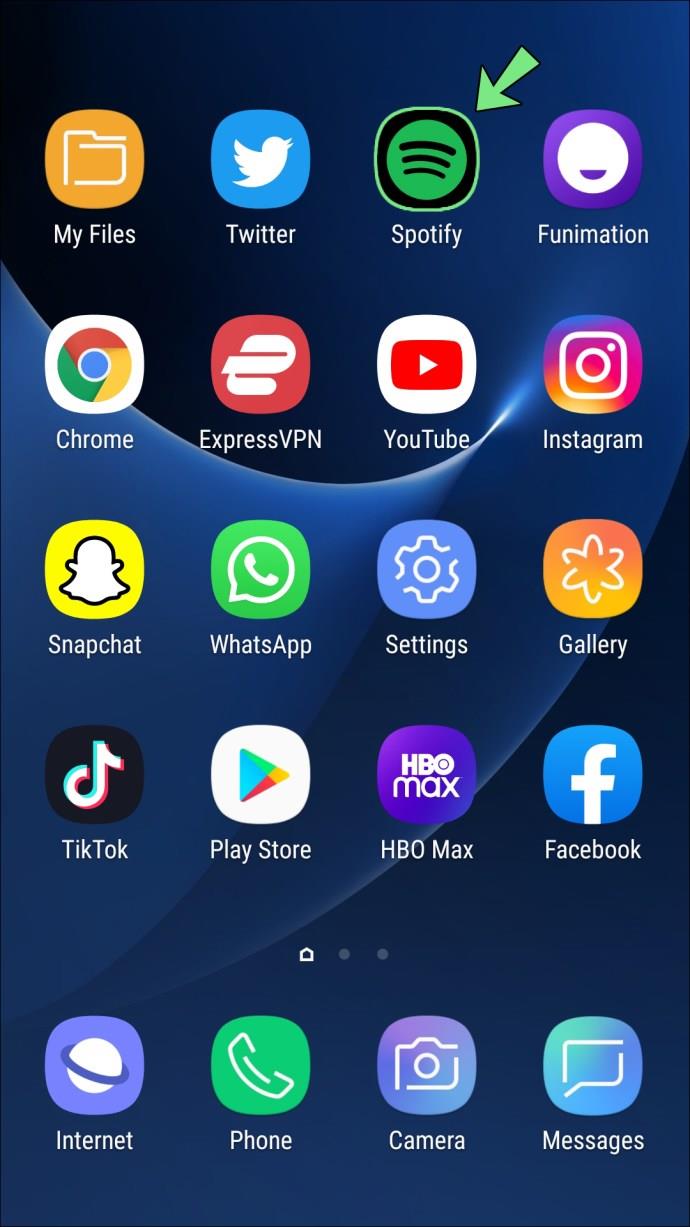
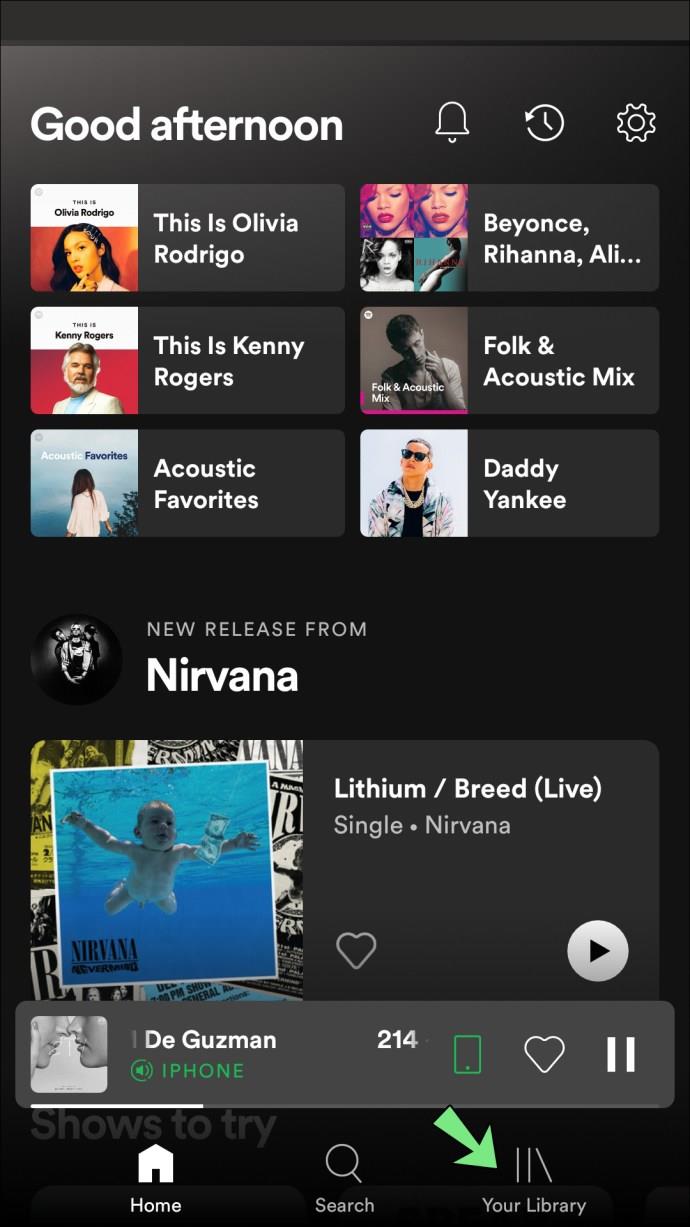
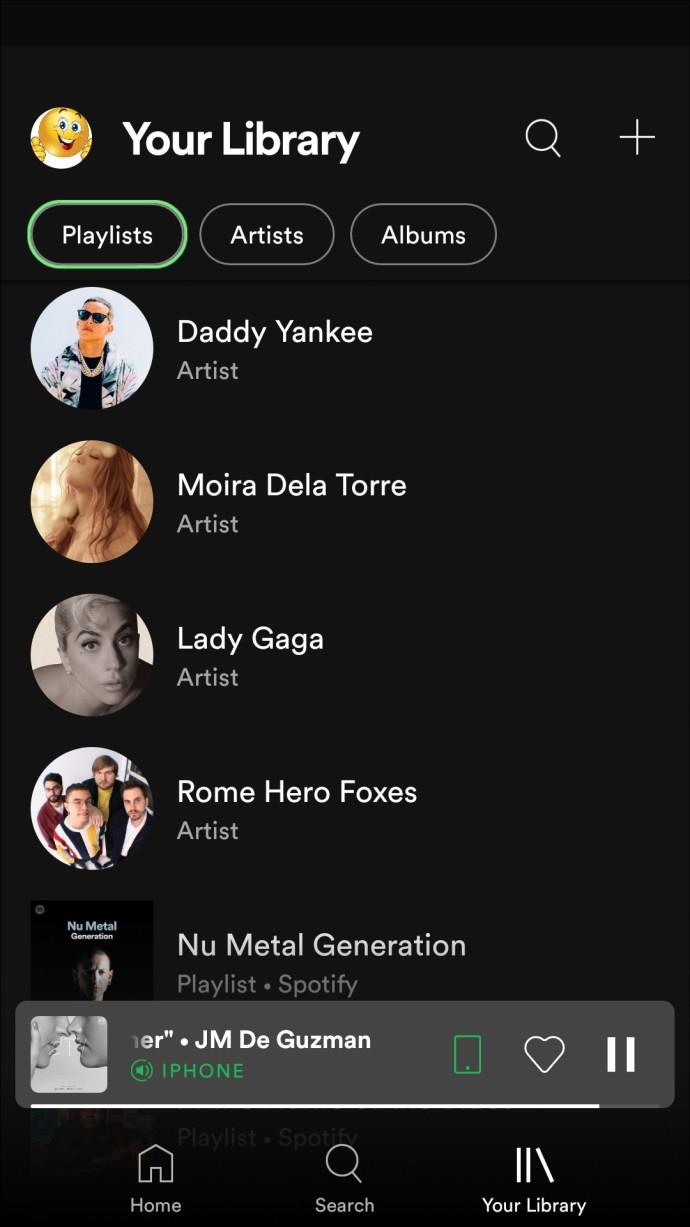
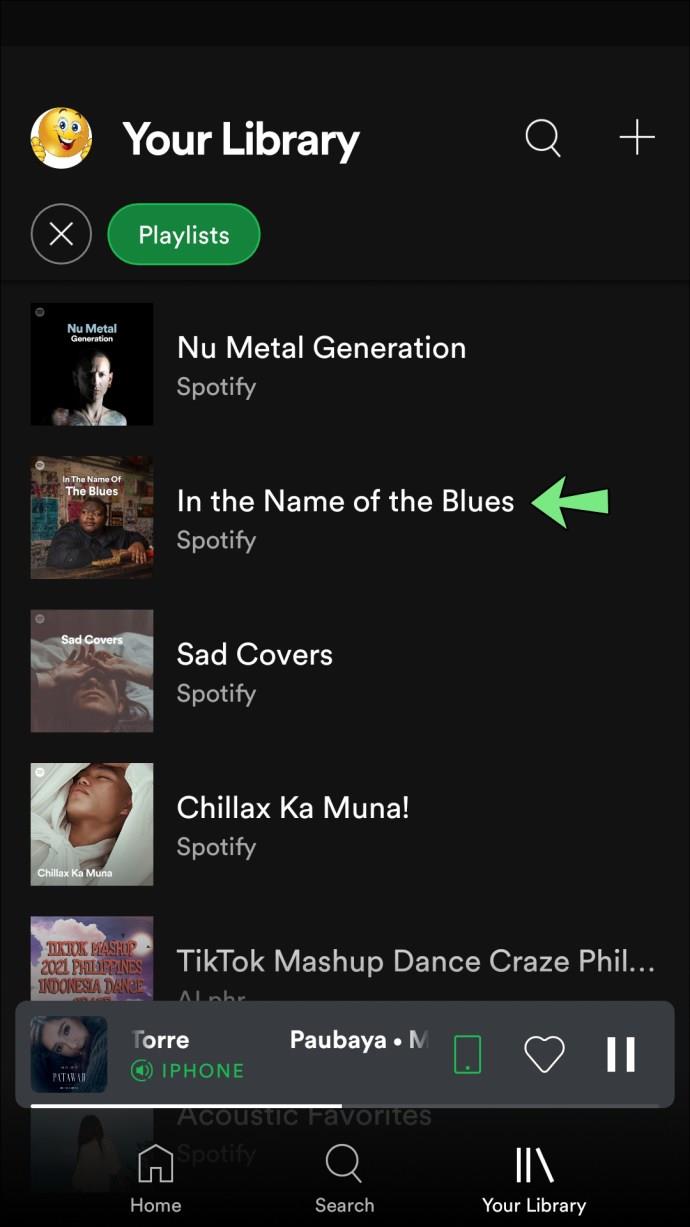
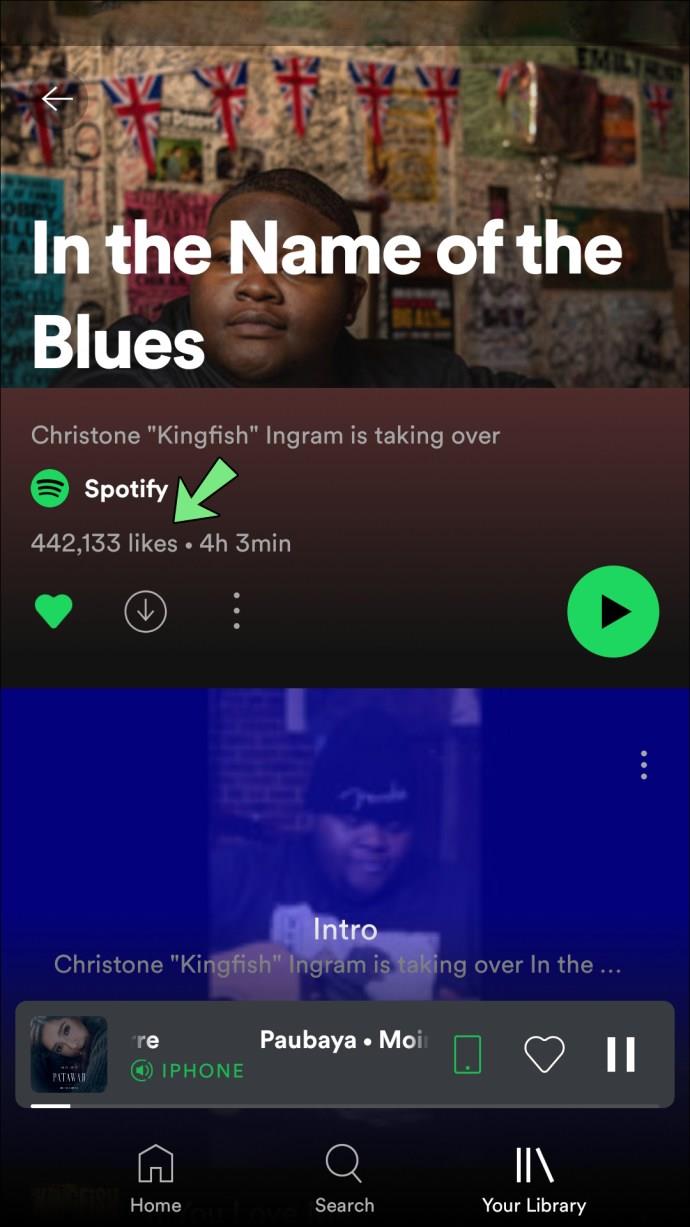
Tıpkı iPhone uygulamasında olduğu gibi, beğeni sayısına dokunursanız hiçbir şey olmaz. Spotify çalma listenizde hiç beğeni yoksa çalma listesinin başlığının altında yalnızca kullanıcı adınızı ve profil resminizi göreceğinizi unutmayın.
Not: Spotify çalma listelerinizi kimin beğendiğini size gösterebileceklerini iddia eden birçok üçüncü taraf uygulaması vardır. Ancak bunların hepsi dolandırıcıdır ve bunları yüklemeniz önerilmez. Bu sorun için şu anda güvenilir bir geçici çözüm mevcut değil.
Bir Windows PC'de Spotify'da Çalma Listesi İstatistiklerinizi Nasıl Kontrol Edebilirsiniz?
Spotify masaüstü uygulaması da aradığınızı size vermeyecektir. Yalnızca oynatma listenizin toplam beğeni sayısını gösterir.
Bir Spotify oynatma listesinin beğeni sayısının her zaman aynı yerde bulunmadığını unutmayın. Mobil uygulamayı mı, masaüstü uygulamasını mı yoksa web tarayıcısını mı kullandığınıza bağlıdır. Masaüstü uygulamasında Spotify kullanıyorsanız, beğeni sayısı uygulamanın sağ tarafında yer alacaktır.
Windows Uygulamasında Spotify Beğeni Sayılarını Kontrol Edin
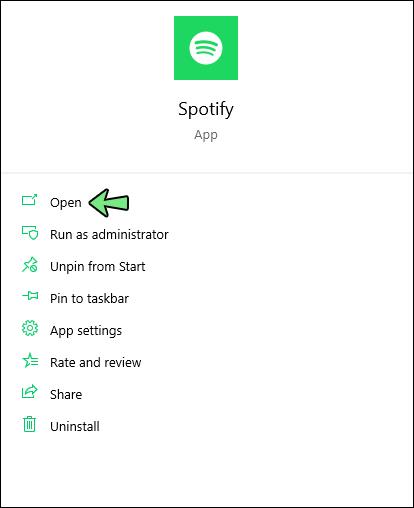
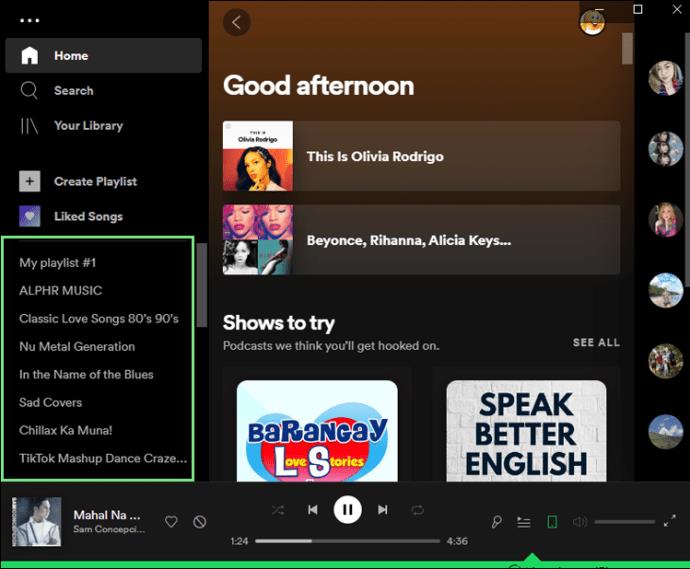
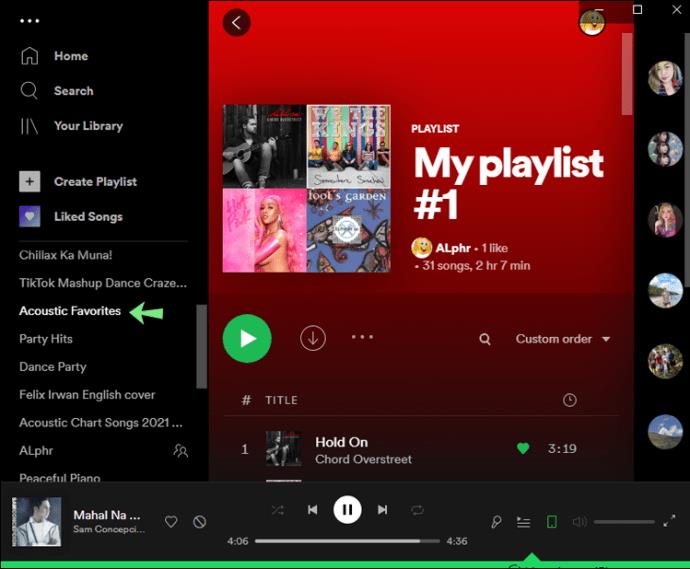
Beğeniler bölümü , uygulamanın en sağ tarafında, İndirilen düğmesinin üzerinde olacaktır.
Bir Mac'te Spotify'da Oynatma Listenizi Like Counts Nasıl Kontrol Edebilirsiniz?
Çalma listenize Mac uygulamasında Windows uygulamasında olduğu gibi erişebilirsiniz, ancak yine de Spotify çalma listenizi kimin takip ettiğini göremezsiniz. İşte nasıl yapıldığı:
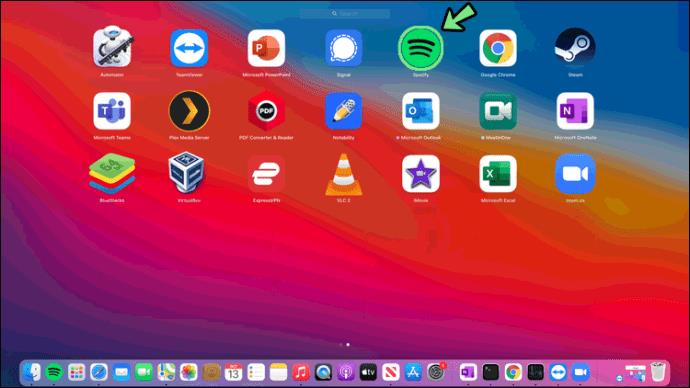
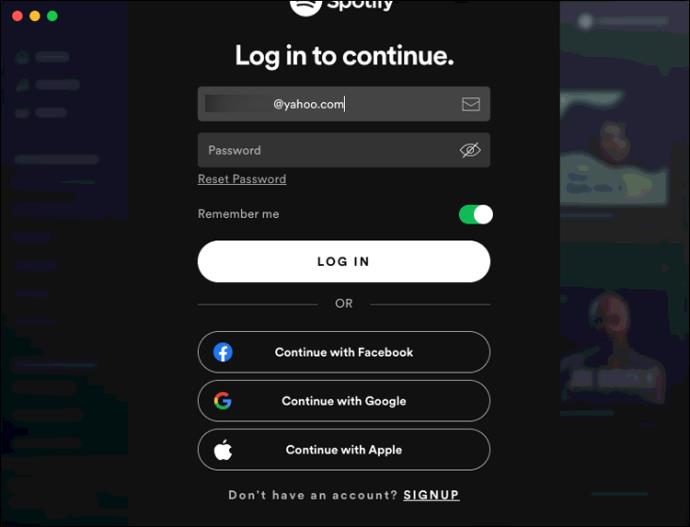
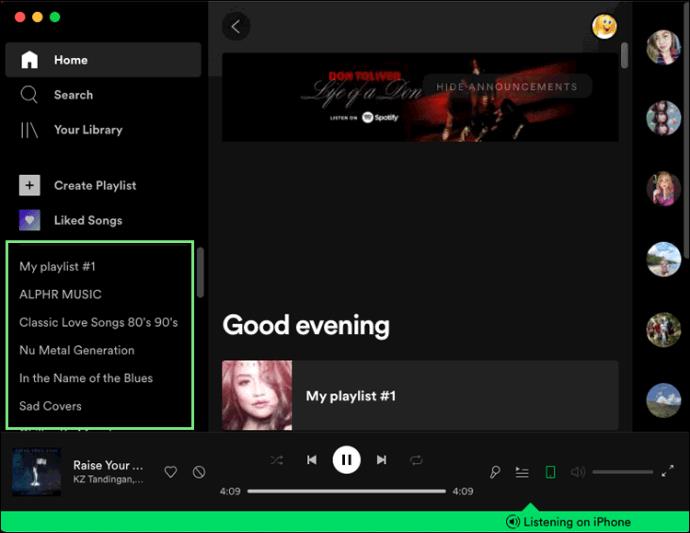
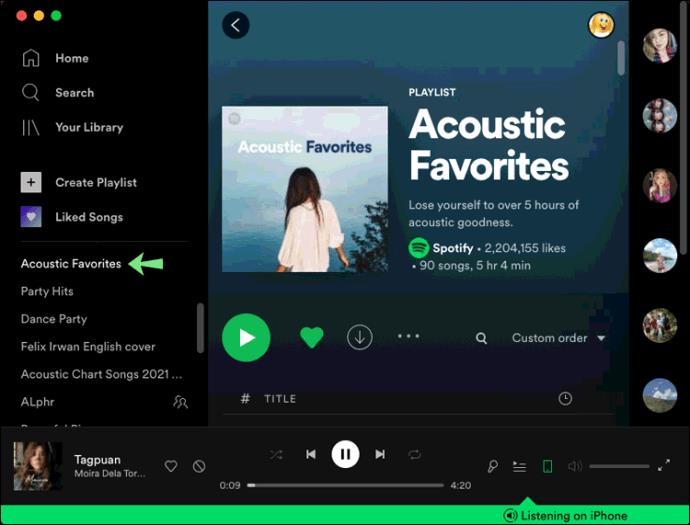
Toplam beğeni sayısı ekranın sağ orta kısmında olacaktır. Beğeniler sekmesine tıklarsanız hiçbir şey olmaz.
Web Player'da Spotify'da Çalma Listesi İstatistiklerinizi Nasıl Kontrol Edebilirsiniz?
Spotify web uygulaması, aynı özellikleri sunduğu için masaüstü uygulamasını yüklemek istemeyenler için harika bir çözüm. Ancak, çalma listelerinizi kimlerin takip ettiğini görme seçeneği de sunmuyor. Sadece kaç beğeni aldığını görebilirsin. Bu şekilde yapılır:
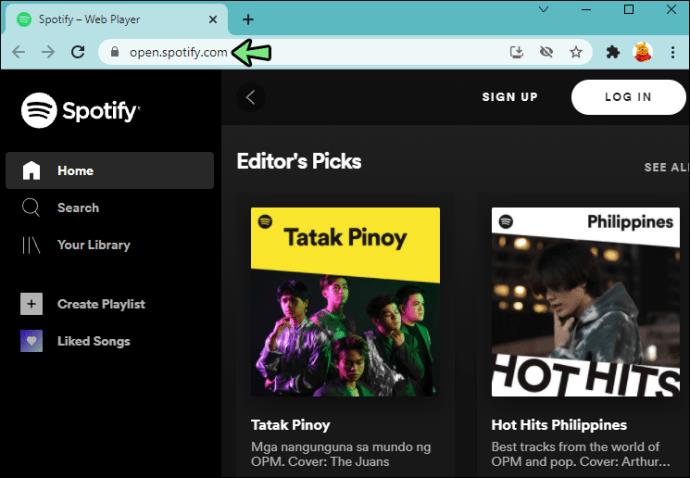
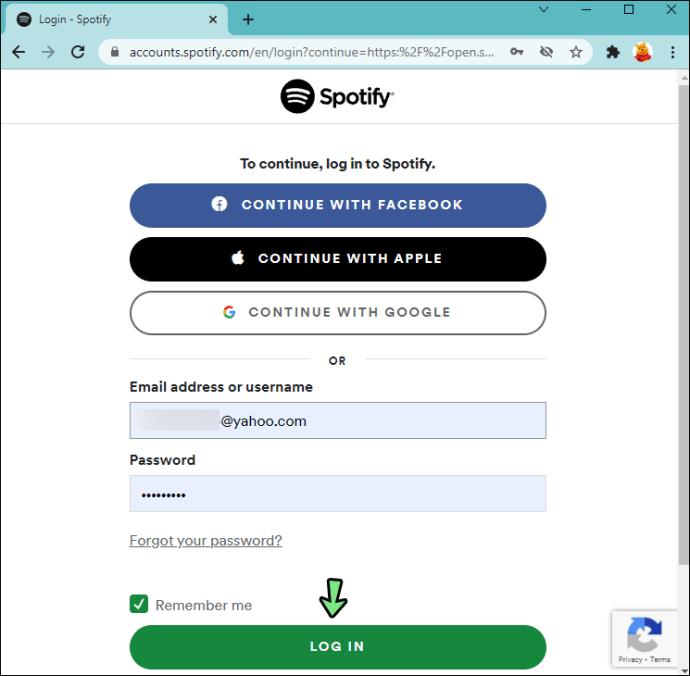
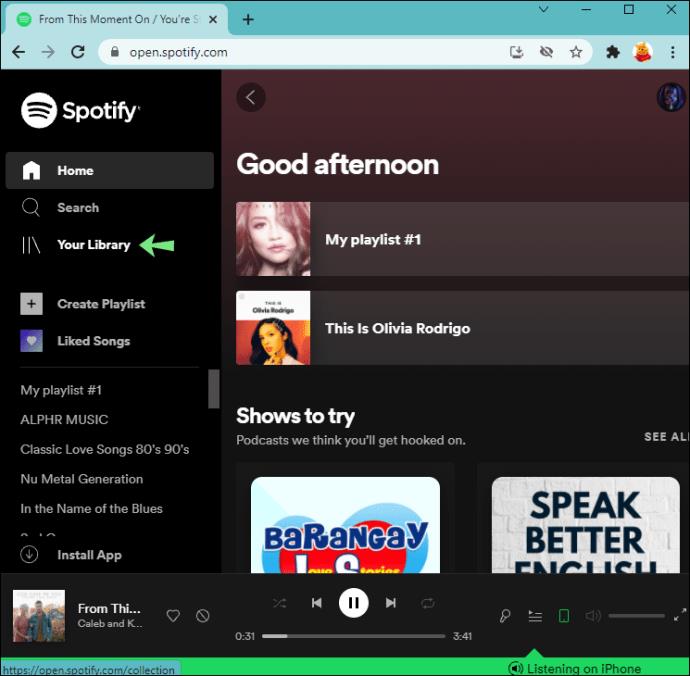
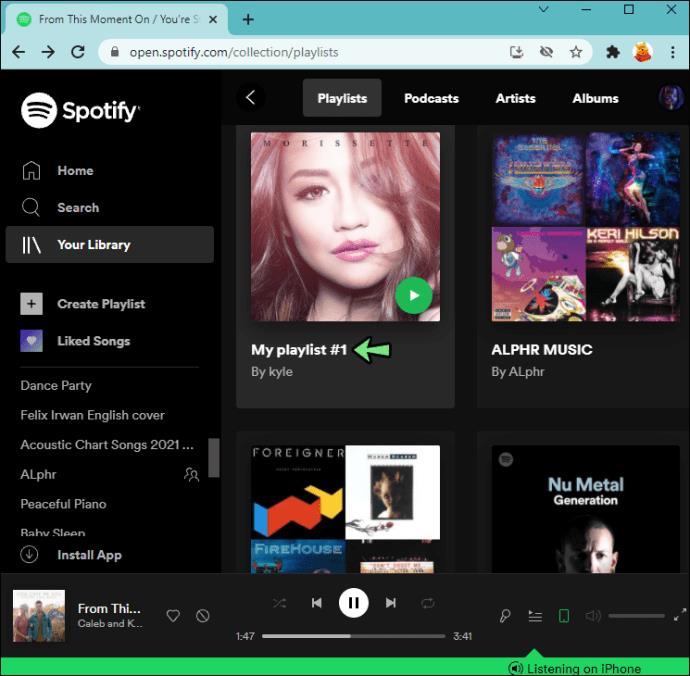
Beğeni sayınız oynatma listesi başlığının altında, kullanıcı adınızın yanında olacaktır. Örneğin, web uygulamasında "15 Beğeni" yazacaktır.
Bunu Takip Etmek Zor Olabilir
Spotify mobil, masaüstü veya web uygulaması size özellikle çalma listelerinizi kimin beğendiğini görme seçeneği sunmasa da her bir çalma listesinin kaç beğeni aldığını yine de görebilirsiniz. Spotify şu anda Çalma Listelerinizi kimlerin takip ettiğini görmenize izin vermese de, bu özelliğin gelecekte eklenme ihtimali var. Şimdilik Spotify kullanıcıları, takipçilerini ve çalma listelerini beğeni sayımlarını görebilmekle yetinecekler.
Bu yazımızda, sabit diskiniz bozulduğunda ona nasıl yeniden erişebileceğinizi anlatacağız. Haydi gelin birlikte izleyelim!
İlk bakışta AirPods, diğer gerçek kablosuz kulaklıklara benziyor. Ancak birkaç az bilinen özelliği keşfedilince her şey değişti.
Apple, yepyeni buzlu cam tasarımı, daha akıllı deneyimler ve bilindik uygulamalarda iyileştirmeler içeren büyük bir güncelleme olan iOS 26'yı tanıttı.
Öğrencilerin çalışmaları için belirli bir dizüstü bilgisayara ihtiyaçları vardır. Bu dizüstü bilgisayar, seçtikleri bölümde iyi performans gösterecek kadar güçlü olmasının yanı sıra, tüm gün yanınızda taşıyabileceğiniz kadar kompakt ve hafif olmalıdır.
Windows 10'a yazıcı eklemek basittir, ancak kablolu cihazlar için süreç kablosuz cihazlardan farklı olacaktır.
Bildiğiniz gibi RAM, bir bilgisayarda çok önemli bir donanım parçasıdır; verileri işlemek için bellek görevi görür ve bir dizüstü bilgisayarın veya masaüstü bilgisayarın hızını belirleyen faktördür. Aşağıdaki makalede, WebTech360, Windows'ta yazılım kullanarak RAM hatalarını kontrol etmenin bazı yollarını anlatacaktır.
Akıllı televizyonlar gerçekten dünyayı kasıp kavurdu. Teknolojinin sunduğu pek çok harika özellik ve internet bağlantısı, televizyon izleme şeklimizi değiştirdi.
Buzdolapları evlerde sıkça kullanılan cihazlardır. Buzdolapları genellikle 2 bölmeden oluşur, soğutucu bölme geniştir ve kullanıcı her açtığında otomatik olarak yanan bir ışığa sahiptir, dondurucu bölme ise dardır ve hiç ışığı yoktur.
Wi-Fi ağları, yönlendiriciler, bant genişliği ve parazitlerin yanı sıra birçok faktörden etkilenir; ancak ağınızı güçlendirmenin bazı akıllı yolları vardır.
Telefonunuzda kararlı iOS 16'ya geri dönmek istiyorsanız, iOS 17'yi kaldırma ve iOS 17'den 16'ya geri dönme konusunda temel kılavuzu burada bulabilirsiniz.
Yoğurt harika bir besindir. Her gün yoğurt yemek faydalı mıdır? Her gün yoğurt yediğinizde vücudunuzda nasıl değişiklikler olur? Hadi birlikte öğrenelim!
Bu yazıda en besleyici pirinç türleri ve seçtiğiniz pirincin sağlık yararlarından nasıl en iyi şekilde yararlanabileceğiniz ele alınıyor.
Uyku düzeninizi ve uyku vakti rutininizi oluşturmak, çalar saatinizi değiştirmek ve beslenmenizi buna göre ayarlamak, daha iyi uyumanıza ve sabahları zamanında uyanmanıza yardımcı olabilecek önlemlerden birkaçıdır.
Kiralayın Lütfen! Landlord Sim, iOS ve Android'de oynanabilen bir simülasyon mobil oyunudur. Bir apartman kompleksinin ev sahibi olarak oynayacak ve dairenizin içini iyileştirme ve kiracılar için hazır hale getirme amacıyla bir daireyi kiralamaya başlayacaksınız.
Bathroom Tower Defense Roblox oyun kodunu alın ve heyecan verici ödüller için kullanın. Daha yüksek hasara sahip kuleleri yükseltmenize veya kilidini açmanıza yardımcı olacaklar.













